

某有名画像編集ソフトの「ラップ」というフィルタを、AzPainterで擬似的に再現する方法です。 元画像が真空パックされたようになります。
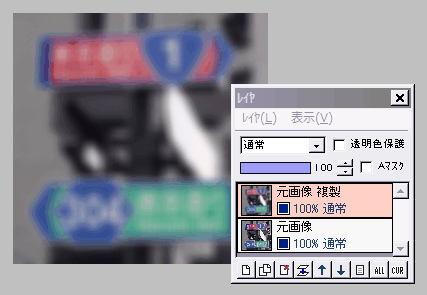
元画像を複製して、「フィルタ」⇒「ぼかし」⇒「ガウスぼかし」を、強さ3以上で実行します。
画像が大きければ、ぼかしも強くしてください。

続いて「フィルタ」⇒「エンボス」を、強さ10以上で実行します。
「反転」のチェックは、必須ではありませんが、とりあえず入れておいた方がいいでしょう。
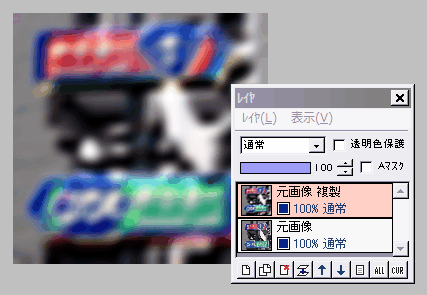
もう一度「ガウスぼかし」を、強さ2〜3くらい(エンボスのザラザラが分からなくなる程度)で実行します。
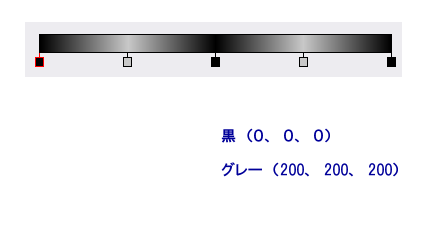
グラデーションマップに使う、カスタムグラデーションを作ります。
コントロールウィンドウ下からグラデーションの編集画面を開いて、左図のような「黒・グレー・黒・グレー・黒」のグラデーションを作ります。
グレーはRGBカラーで(200、200、200)にします。
分岐点は等間隔(←大体でもいいです)、全て不透明です。
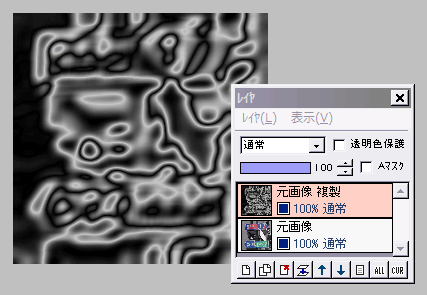
このカスタムグラデーションが選択された状態で、「フィルタ」⇒「カラー」⇒「グラデーションマップ」を実行します。
すると左図のような、黒〜グレーの画像になります。
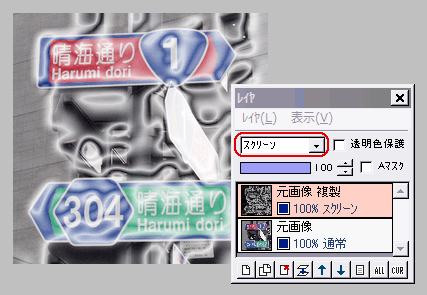
元画像複製レイヤの合成モードを「スクリーン」にすると、ラップしたような効果が出ます。

ラップの透明感や明るさは、レイヤを結合する前に、複製レイヤに対して、「フィルタ」⇒「カラー」⇒「明度・コントラスト調整」や「ガンマ補正」で調整します。
例えば明度を下げると、ラップの透明感が増します。
レイヤを結合して保存します。
Photoshop の「クロム」を AzPainterで再現